Pode adicionar uma marca d'água à impressão da sua folha do Excel que diga, por exemplo, "Rascunho" ou "Confidencial". No entanto, não existe um botão Marca d'água para esta funcionalidade no Excel para Mac.
Em alternativa, pode seguir os passos abaixo:
Alterar a sua vista
-
No separador Ver, clique em Esquema de Página. A vista de Esquema de Página é útil porque pode ver facilmente as margens de cada página impressa.
-
Redimensione a janela do livro para conseguir ver a primeira página por inteiro.
Criar uma caixa de texto de marca d'água
-
No separador Inserir, clique no botão do WordArt e, em seguida, selecione esta opção:
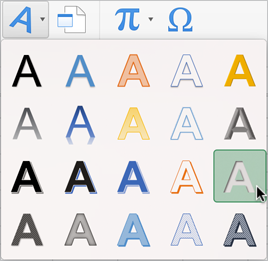
-
Na caixa de texto, introduza Confidencial ou outro texto da sua preferência em Escreva Aqui o Seu Texto.
-
Rode e mova a marca d'água conforme quiser.
Alterar a definição de transparência da marca d'água
É muito provável que o texto na marca d'água se sobreponha aos seus dados, dificultando a leitura dos mesmos. Para corrigir isto, pode alterar a transparência da marca d'água para que seja possível ver os dados através da marca d'água.
-
Mantenha a tecla Ctrl premida, clique na caixa de texto de marca d'água e, em seguida, clique em Formatar Efeitos de Texto.
O painel de tarefas Formatar Forma é apresentado no lado direito.
-
Clique no separador Destaque e Preenchimento de Texto.
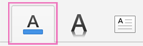
-
Em Preenchimento de Texto, localize o controlo de deslize da Transparência.
-
Altere o controlo de deslize da Transparência para 50% ou mais.
-
Feche o painel de tarefas Formatar Forma.
Copiar e colar a marca d'água
Se o livro tiver mais do que uma página, pode copiar e colar a marca d'água para outras páginas ao fazer o seguinte:
-
Selecione a caixa de texto de marca d'água.
-
Prima

-
Clique noutra página no livro.
-
Prima

-
Reposicione a marca d'água se não estiver colocada no local exato que pretende.
-
No separador Ver, clique em Normal para continuar a trabalhar na vista Normal.










